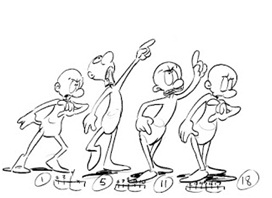Pengertian Animasi
Animasi sendiri berasal dari bahasa latin yaitu “anima” yang berarti
jiwa, hidup, semangat. Sedangkan karakter adalah orang, hewan maupun
objek nyata lainnya yang dituangkan dalam bentuk gambar 2D maupun 3D.
shingga karakter animasi secara dapat diartikan sebagai gambar yang
memuat objek yang seolah-olah hidup, disebabkan oleh kumpulan gambar itu
berubah beraturan dan bergantian ditampilkan. Objek dalam gambar bisa
berupa tulisan, bentuk benda, warna dan spesial efek.
Pengertian Animasi
Menurut Ibiz Fernandes dalam bukunya
Macromedia Flash Animation & Cartooning: A creative Guide, animasi
definisikan sebagai berikut :
“Animation is the process of recording and playing back a sequence of stills
to achieve the illusion of continues motion” ( Ibiz Fernandez McGraw-
Hill/Osborn, California, 2002)
Yang artinya kurang lebih adalah :
“Animasi adalah sebuah proses merekam dan memainkan kembali
serangkaian gambar statis untuk mendapatkan sebuah ilusi pergerakan.”
Berdasarkan arti harfiah, Animasi adalah menghidupkan. Yaitu usaha untuk
menggerakkan sesuatu yang tidak bisa bergerak sendiri.
Secara garis besar, animasi computer dibagi menjadi dua kategori, yaitu:
a. Computer Assisted Animation, animasi pada kategori
ini biasanya menunjuk pada system animasi 2 dimensi, yaitu
mengkomputerisasi proses animasi tradisional yang menggunakan gambaran
tangan. Computer digunakan untuk pewarnaan, penerapan virtual kamera dan
penataan data yang digunakan dalam sebuah animasi.
b. Computer Generated Animation, pada kategori ini biasanya digunakan untuk animasi 3 dimensi dengan program 3D seperti 3D Studio Max, Maya, Autocad dll.
Animasi merupakan salah satu bentuk visual bergerak yang dapat
dimanfaatkan untuk menjelaskan materi pelajaran yang sulit disampaikan
secara konvensional. Dengan diintergrasikan ke media lain seperti video,
presentasi, atau sebagai bahan ajar tersendiri animasi cocok untuk
menjelaskan materi-materi pelajaran yang secara langsung sulit
dihadirkan di kelas atau disampaikan dalam bentuk buku. Sebagai misal
proses bekerjanya mesin mobil atau proses terjadinya tsunami.
Prinsip Dasar Animasi
Animasi berasal dari kata ”
Animation” yang dalam bahasa Inggris ”
to animate” yang berarti menggerakan.
Jadi animasi dapat diartikan sebagai
menggerakan sesuatu (gambar atau obyek) yang diam.
Sejarah animasi dimulai dari jaman purba, dengan ditemukannya
lukisan-lukisan pada dinding goa di Spanyol yang menggambarkan ”gerak”
dari binatang-binatang. Pada 4000 tahun yang lalu bangsa Mesir juga
mencoba menghidupkan suatu peristiwa dengan gambar-gambar yang dibuat
berurutan pada dinding.
Sejak menyadari bahwa gambar bisa dipakai sebagai alternatif media
komunikasi, timbul keinginan menghidupkan lambang-lambang tersebut
menjadi cermin ekspresi kebudayaan. Terbukti dengan diketemukannya
berbagai artefak pada peradapan Mesir Kuno 2000 sebelum masehi. Salah
satunya adalah beberapa panel yang menggambarkan aksi dua pegulat dalam
berbagai pose.
Animasi sendiri tidak akan pernah berkembang tanpa ditemukannya prinsip dasar dari karakter mata manusia yaitu:
persistance of vision (pola
penglihatan yang teratur). Paul Roget, Joseph Plateau dan Pierre
Desvigenes, melalui peralatan optic yang mereka ciptakan, berhasil
membuktikan bahwa mata manusia cenderung menangkap urutan gambar-gambar
pada tenggang waktu tertentu sebagai suatu pola. Dalam perkembangannya
animasi secara umum bisa didefinisikan sebagai:
Suatu sequence gambar yang diekspos pada tenggang waktu tertentu sehingga tercipta sebuah ilusi gambar bergerak
Jenis-Jenis Animasi
Dilihat dari tehnik pembuatannya animasi yang ada saat ini dapat dikategorikan menjadi 3, yaitu:
1. Animasi Stop-motion (
Stop Motion Animation)
2. Animasi Tradisional (
Traditional animation)
3. Animasi Komputer (
Computer Graphics Animation)
1. Stop-motion animation
Stop-motion animation sering pula disebut
claymation karena dalam perkembangannya, jenis animasi ini sering menggunakan clay (tanah liat) sebagai objek yang digerakkan .Tehnik
stop-motion animation merupakan
animasi yang dihasilkan dari penggambilan gambar berupa obyek (boneka
atau yang lainnya) yang digerakkan setahap demi setahap. Dalam
pengerjaannya teknik ini memiliki tingkat kesulitan dan memerlukan
kesabaran yang tinggi.
Wallace and Gromit dan
Chicken Run , karya Nick Parks, merupakan salah satu contoh karya stop motion animation. Contoh lainnya adalah
Celebrity Deadmatch di MTV yang menyajikan adegan perkelahian antara berbagai selebriti dunia.
 |
| Animasi Stop Motion |
2. Animasi Tradisional
(Traditional animation)
Tradisional animasi adalah tehnik animasi yang paling umum dikenal
sampai saat ini. Dinamakan tradisional karena tehnik animasi inilah yang
digunakan pada saat animasi pertama kali dikembangkan. Tradisional
animasi juga sering disebut
cel animation karena tehnik pengerjaannya dilakukan pada
celluloid transparent yang
sekilas mirip sekali dengan transparansi OHP yang sering kita gunakan.
Pada pembuatan animasi tradisional, setiap tahap gerakan digambar satu
persatu di atas cel.
Dengan berkembangnya teknologi komputer, pembuatan animasi
tradisional ini telah dikerjakan dengan menggunakan komputer. Dewasa ini
teknik pembuatan animasi tradisional yang dibuat dengan menggunakan
komputer lebih dikenal dengan istilah animasi 2 Dimensi.
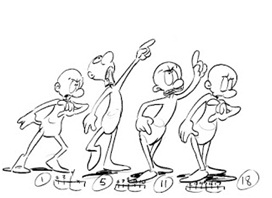 |
| Animasi Tradisional |
3. Animasi Komputer
Sesuai dengan namanya, animasi ini secara keseluruhan dikerjakan
dengan menggunakan komputer. Dari pembuatan karakter, mengatur
gerakkan “pemain” dan kamera, pemberian suara, serta special effeknya
semuanya di kerjakan dengan komputer.
Dengan animasi komputer, hal-hal yang awalnya tidak mungkin
digambarkan dengan animasi menjadi mungkin dan lebih mudah. Sebagai
contoh perjalanan wahana ruang angkasa ke suatu planet dapat digambarkan
secara jelas, atau proses terjadinya tsunami.
Perkembangan teknologi komputer saat ini, memungkinkan orang dengan
mudah membuat animasi. Animasi yang dihasilkan tergantung keahlian yang
dimiliki dan software yang digunakan.
 |
| Animasi Komputer |